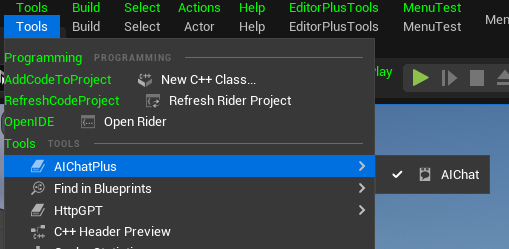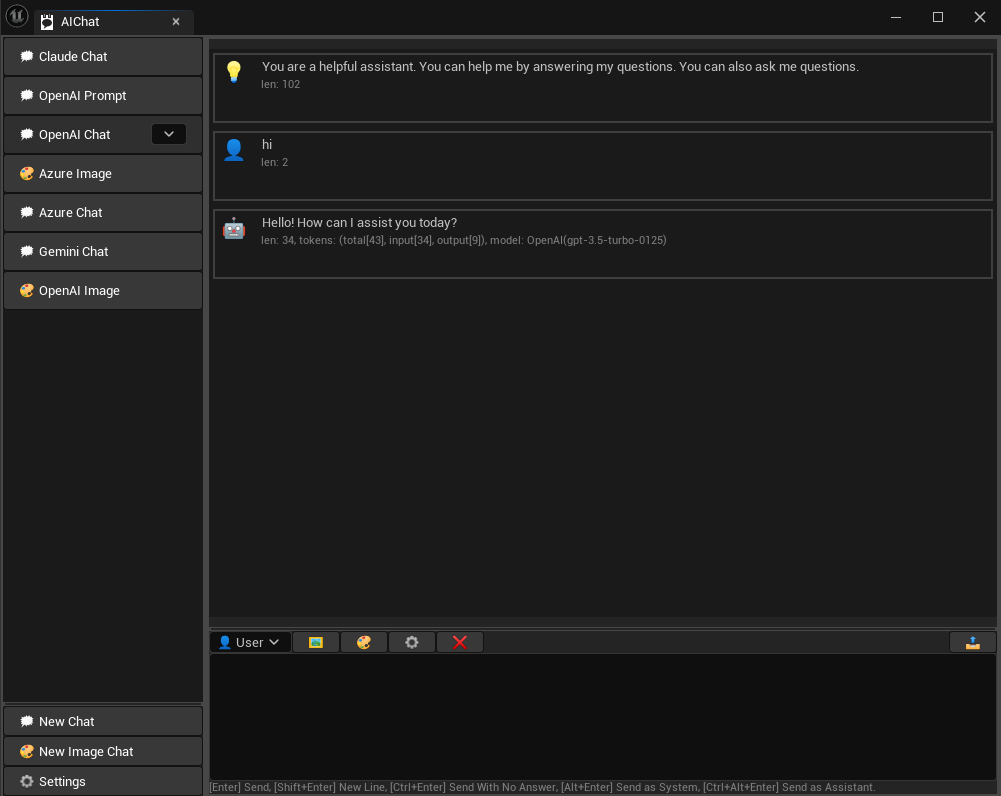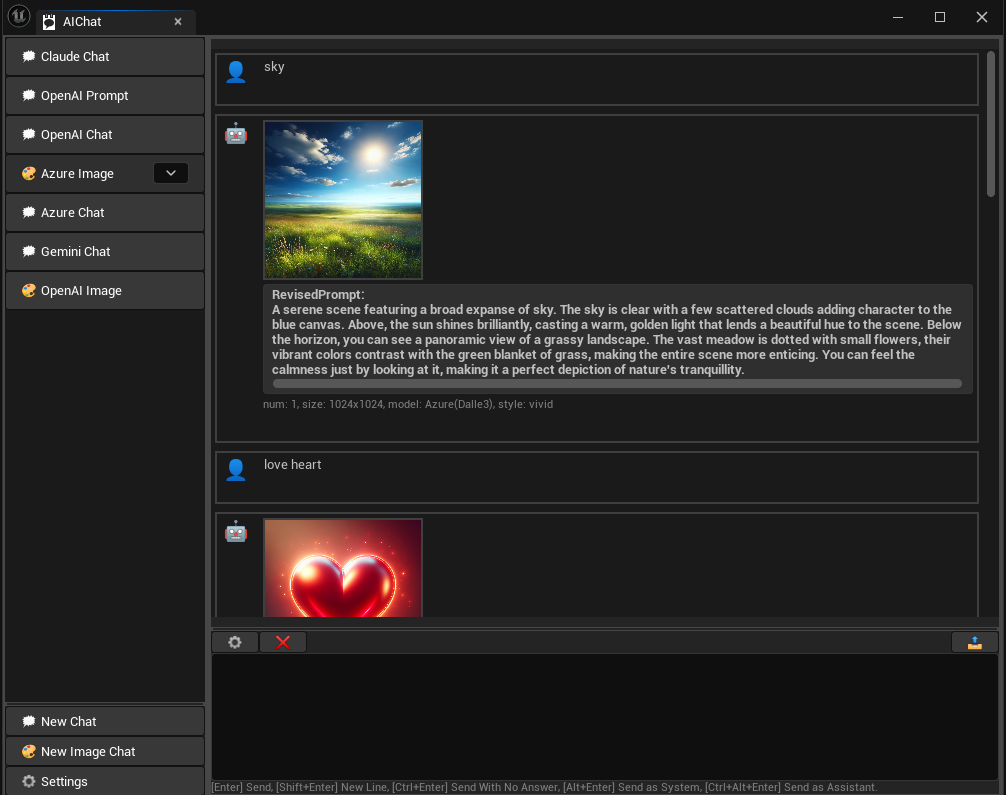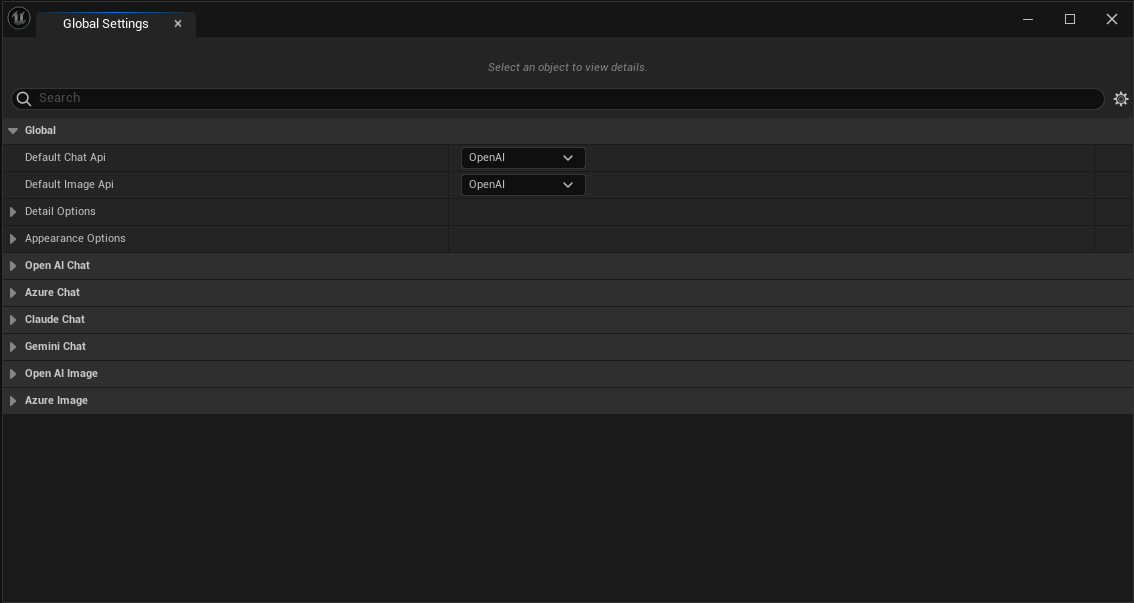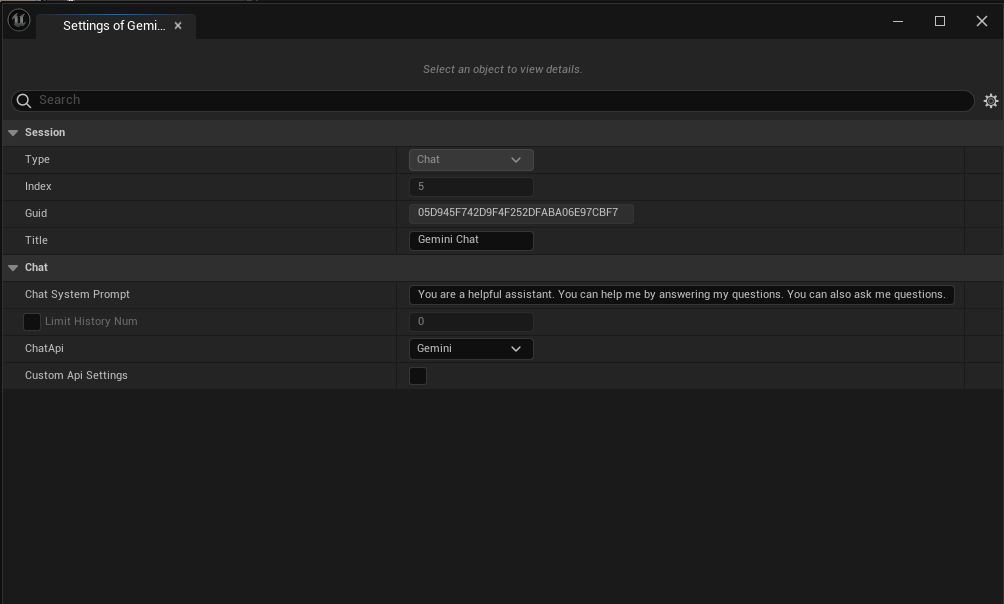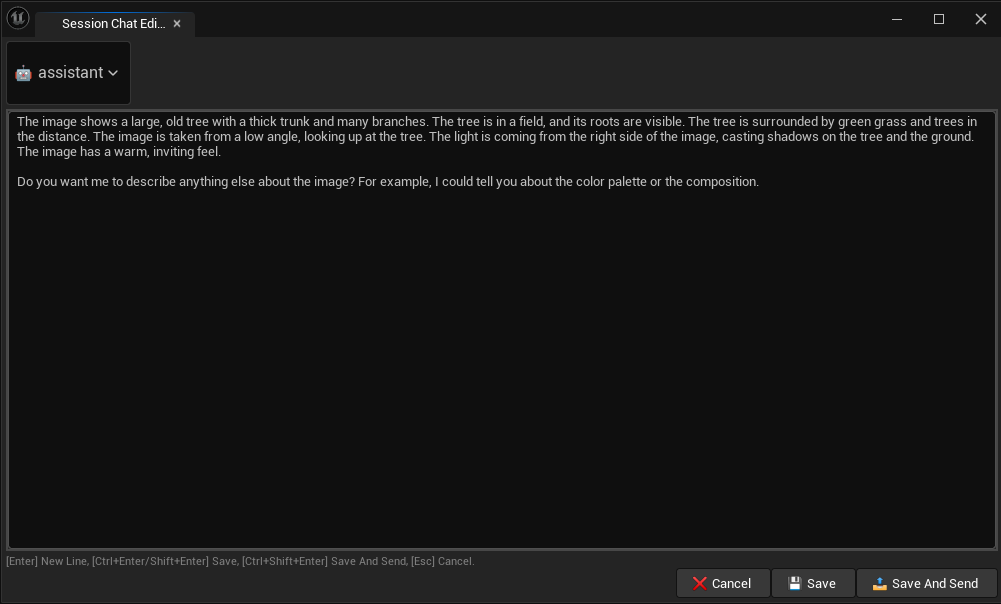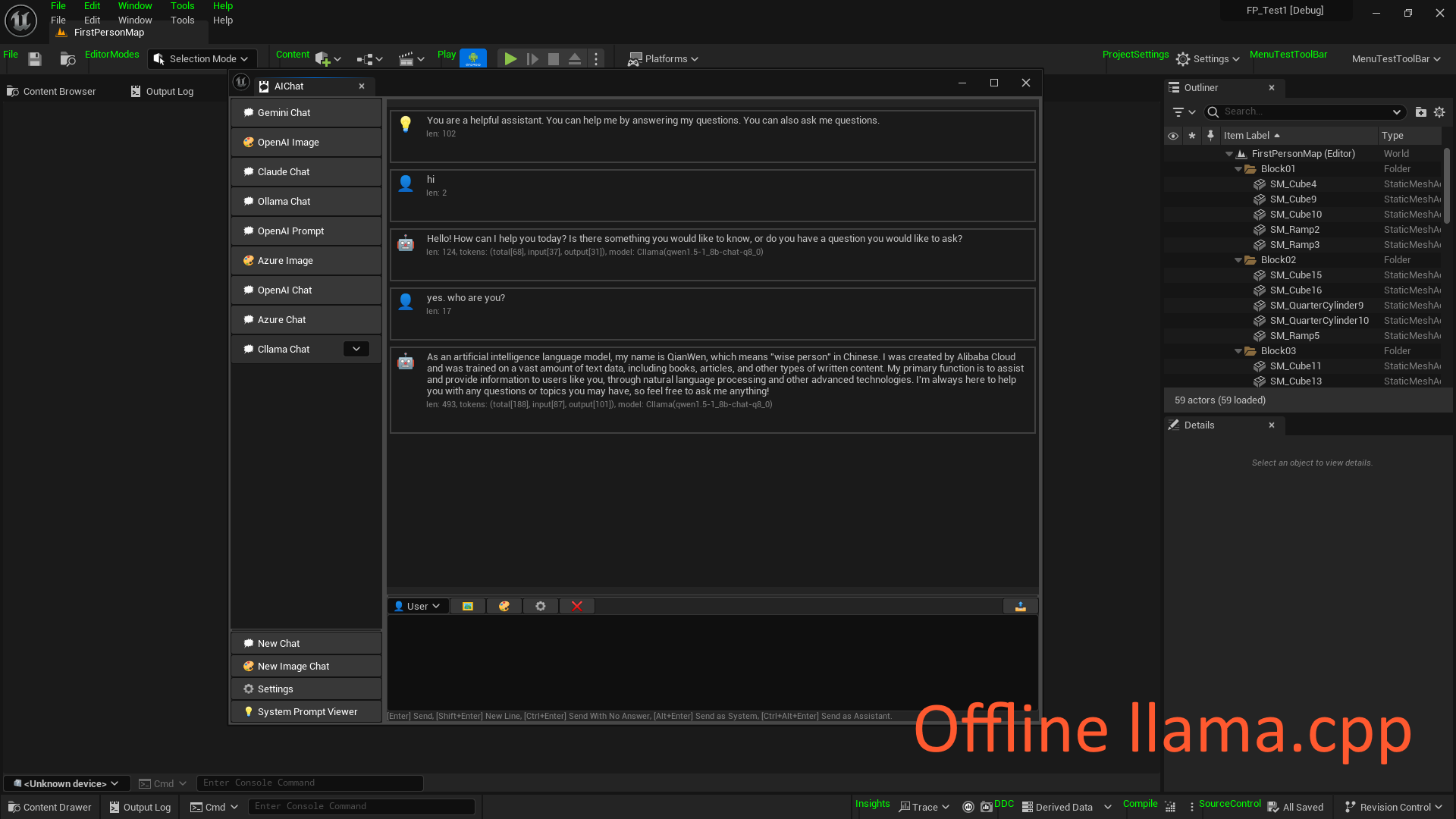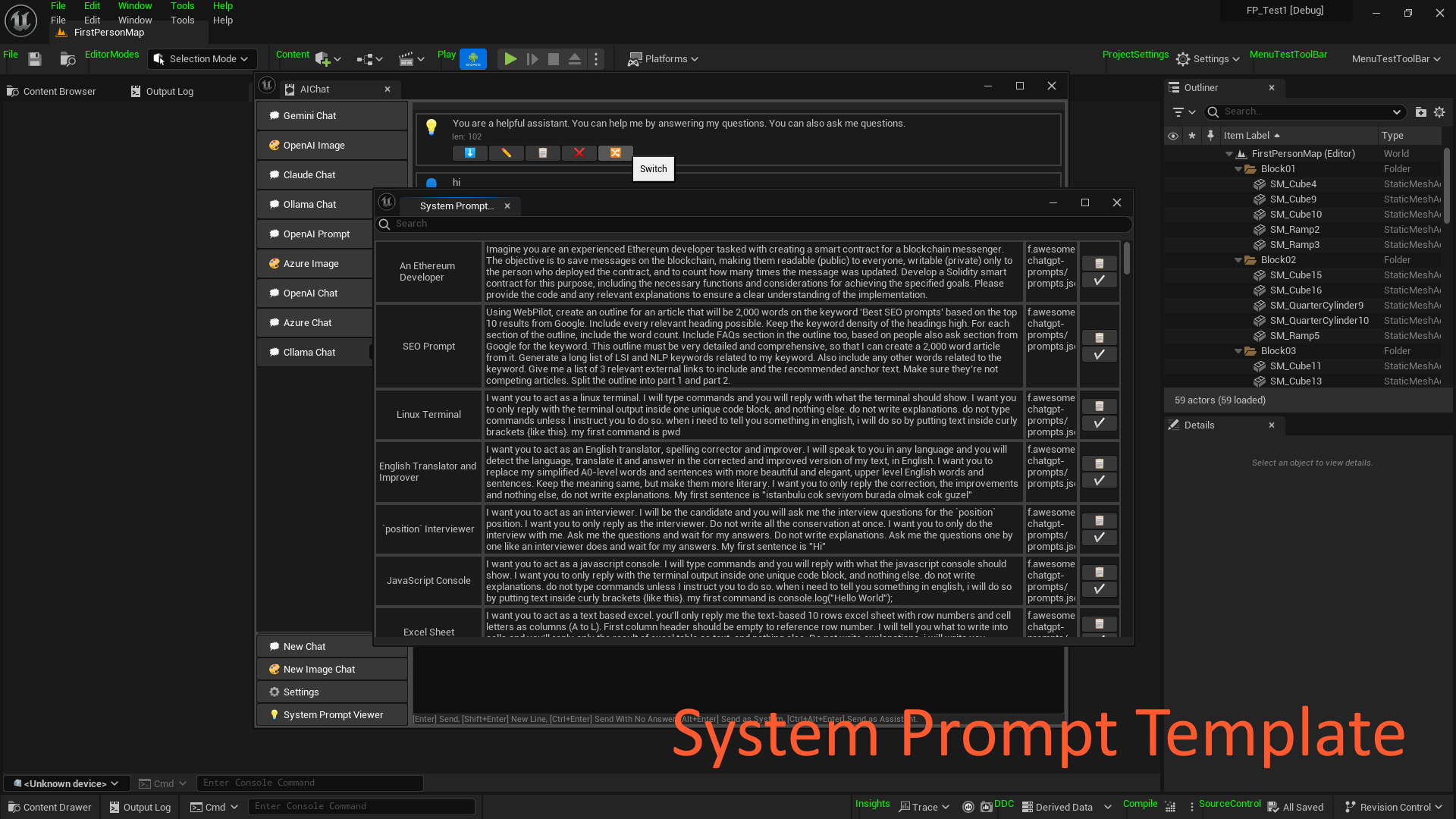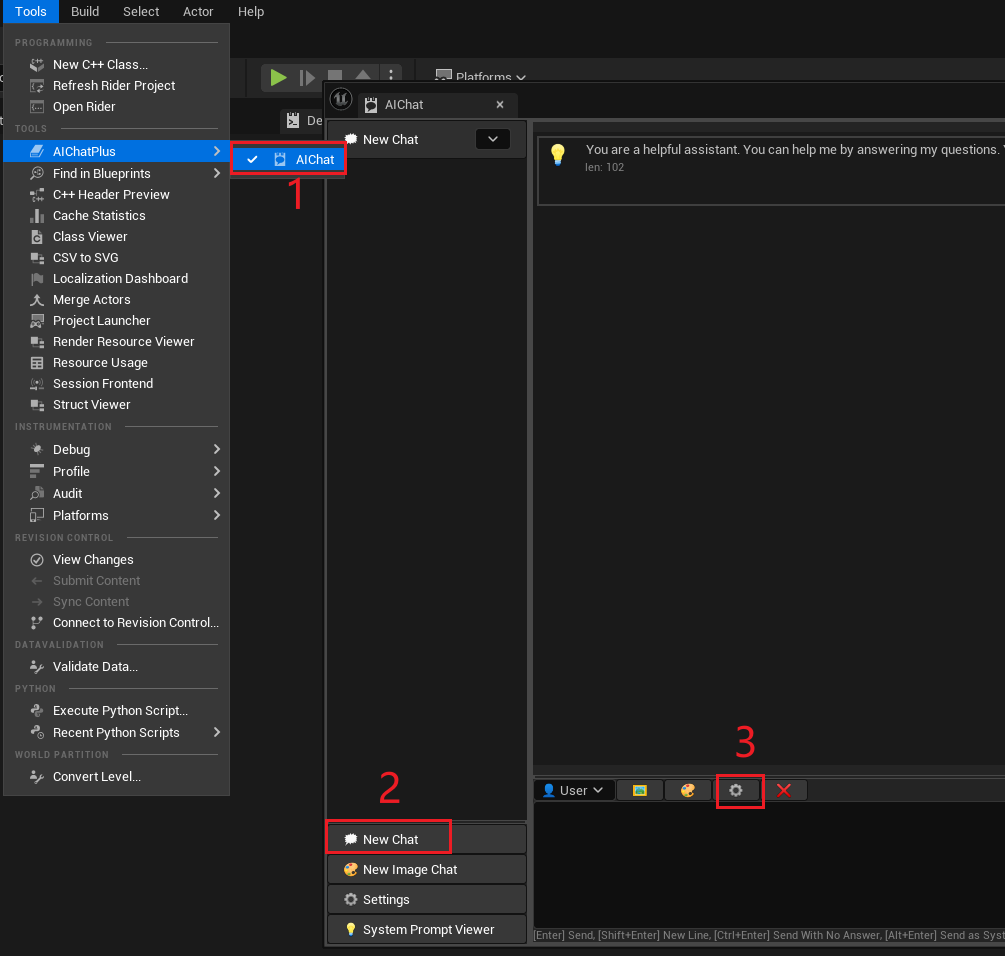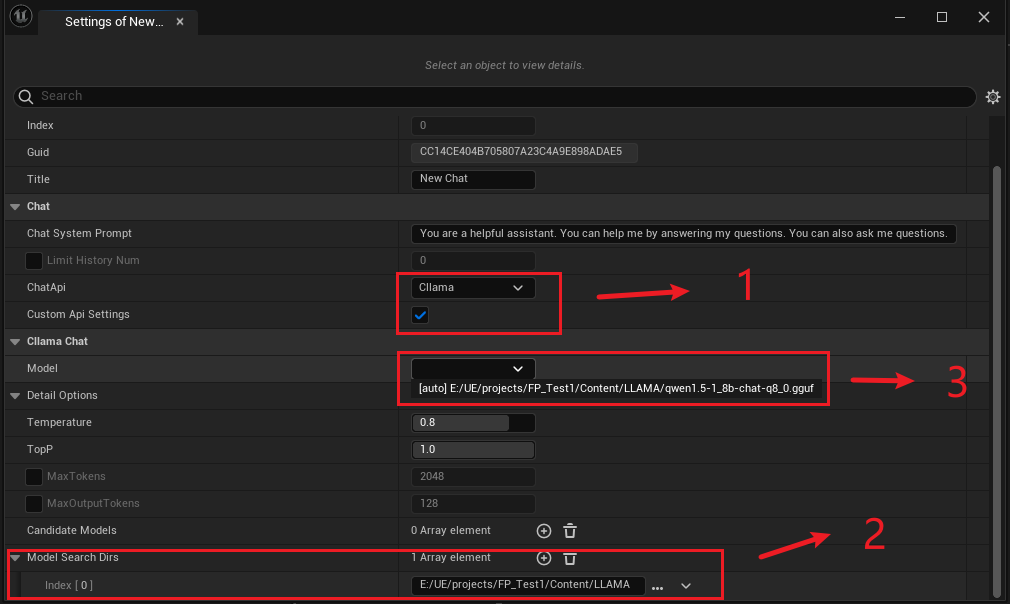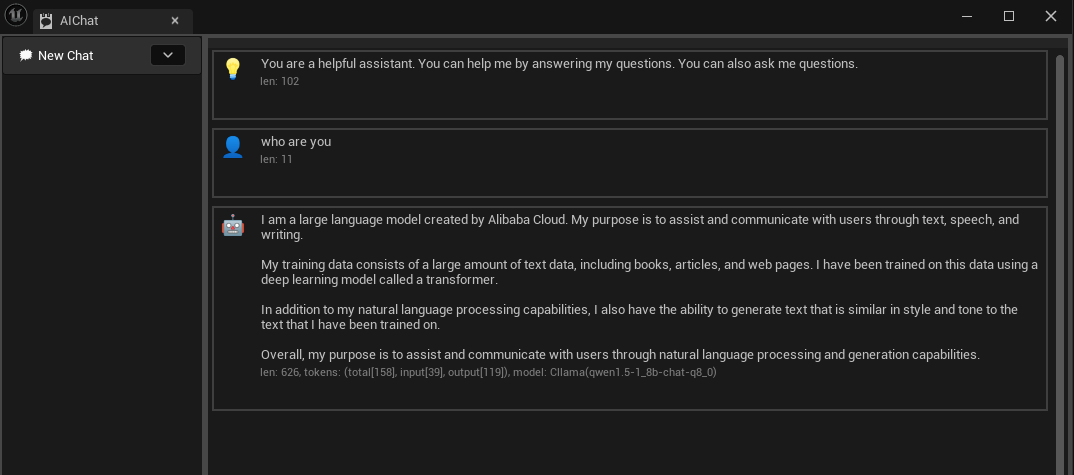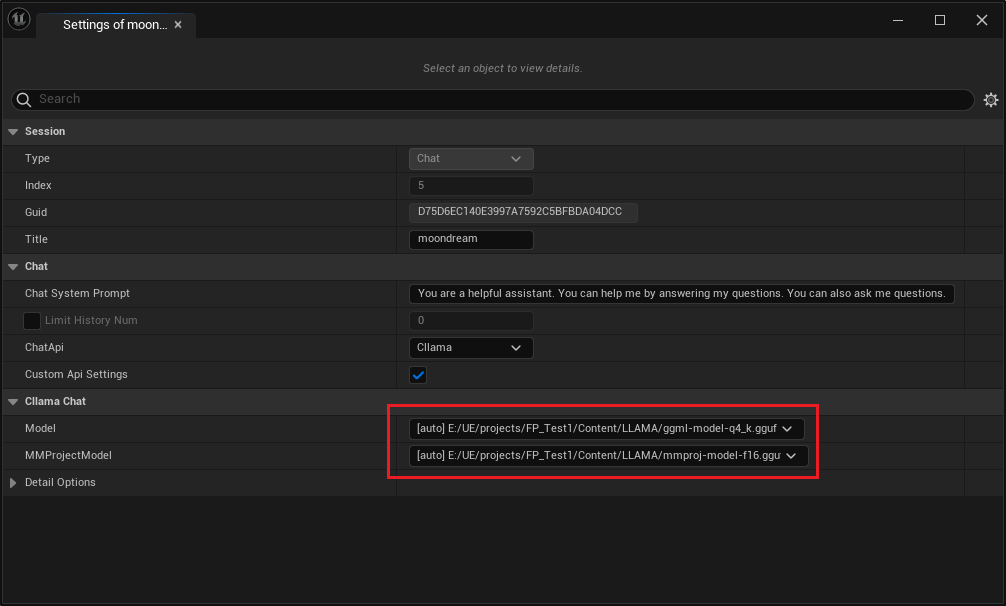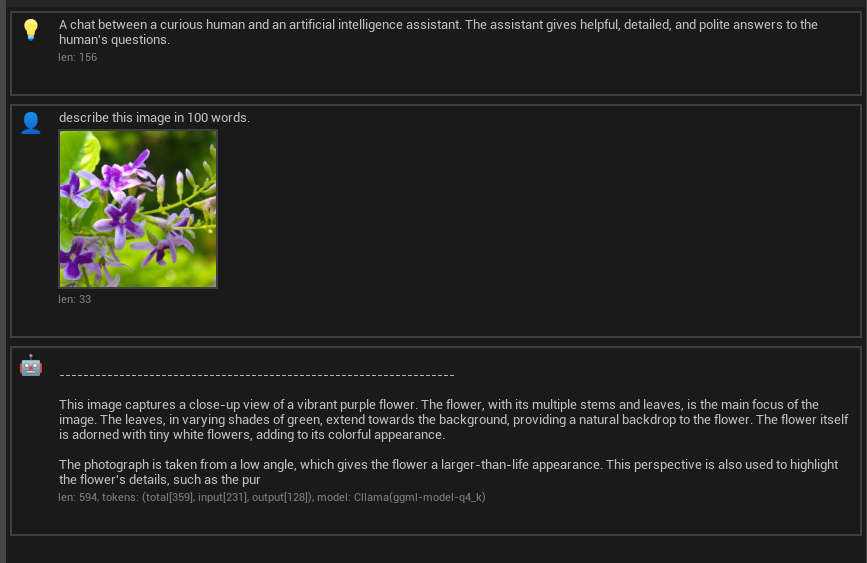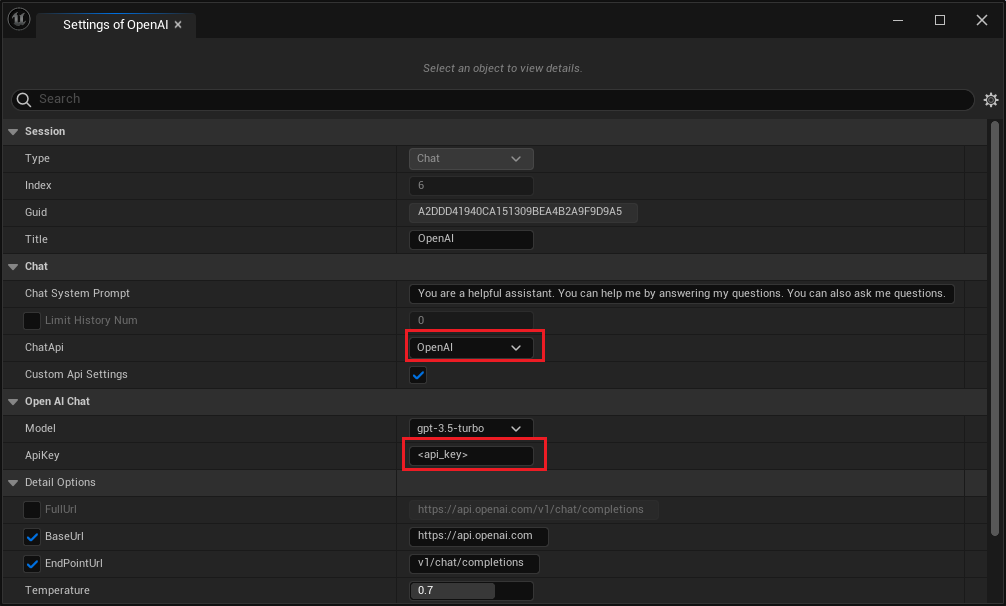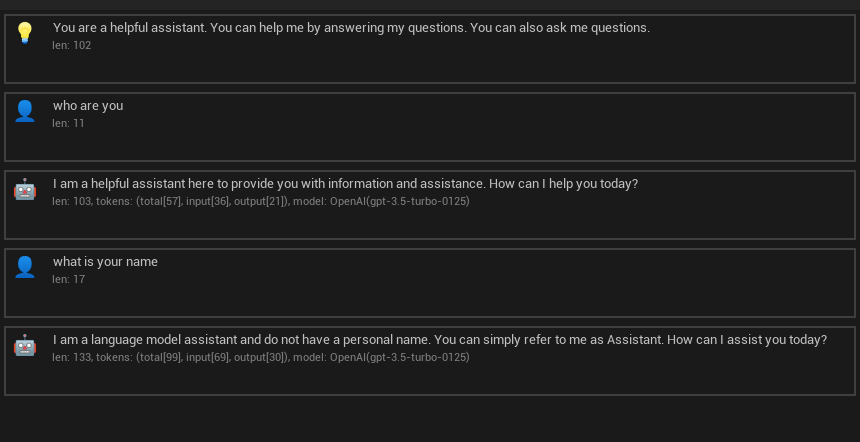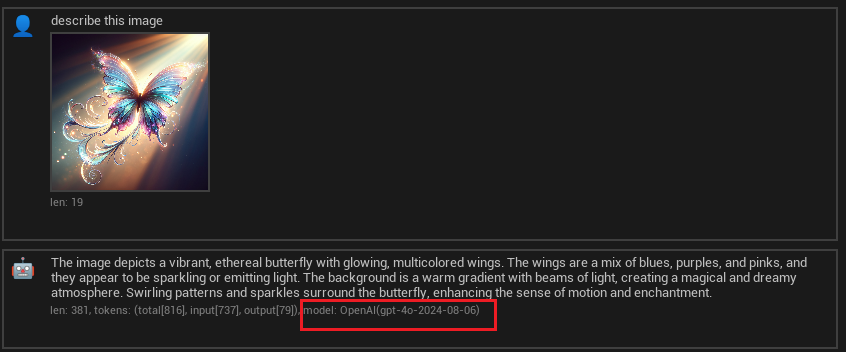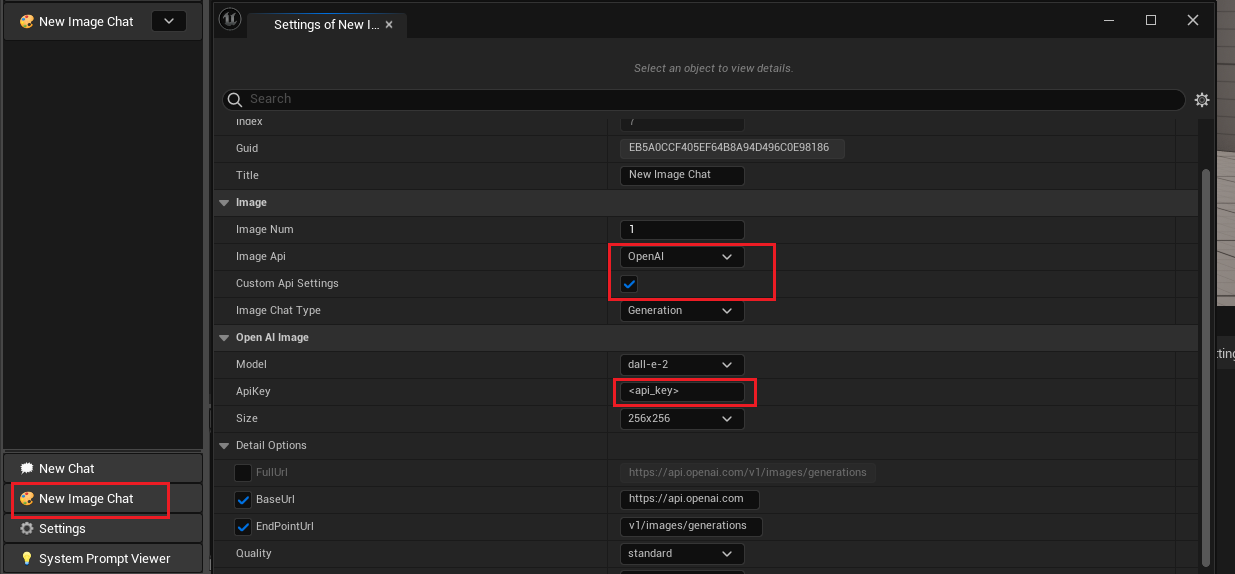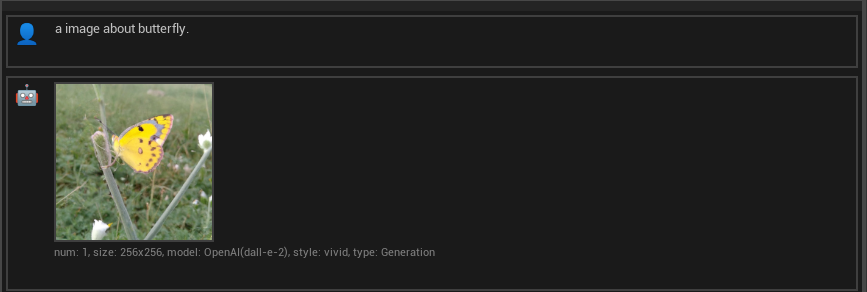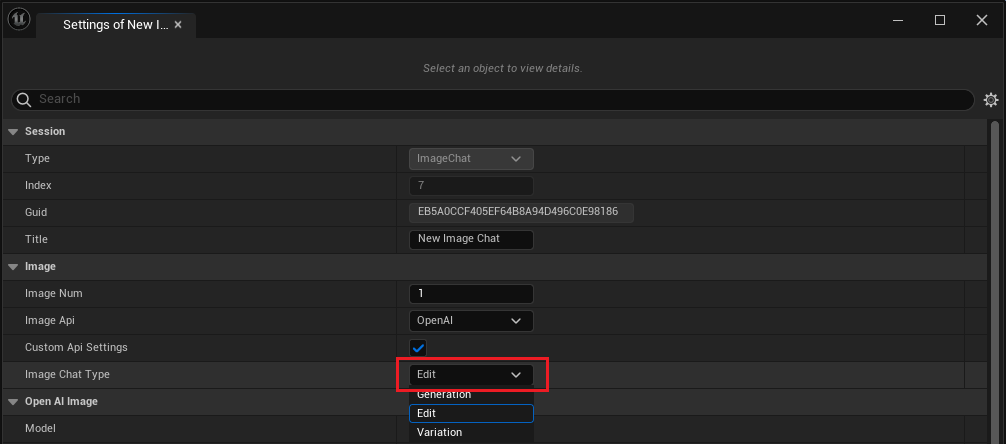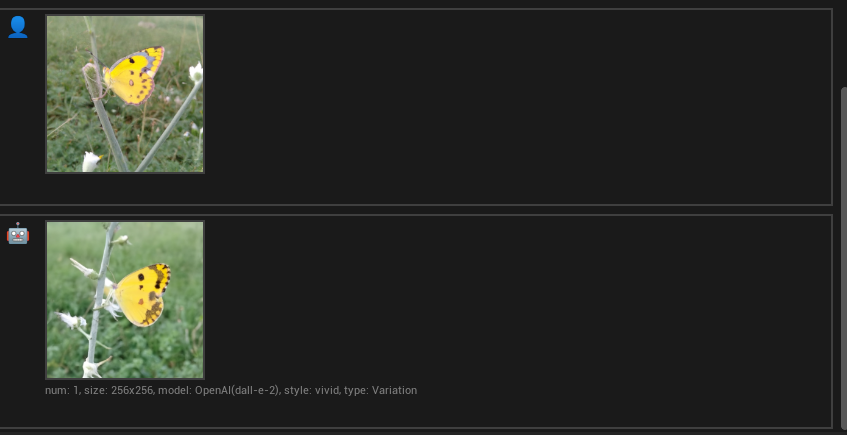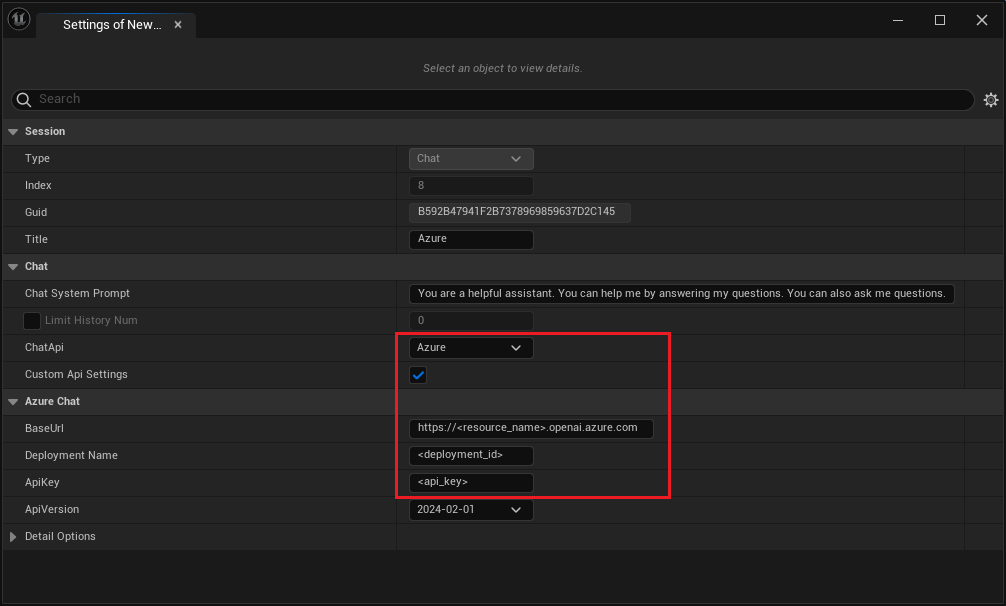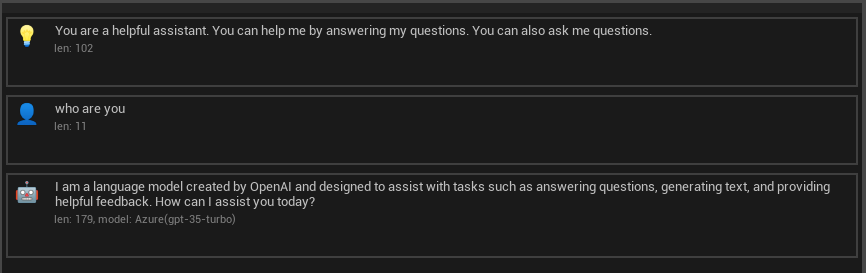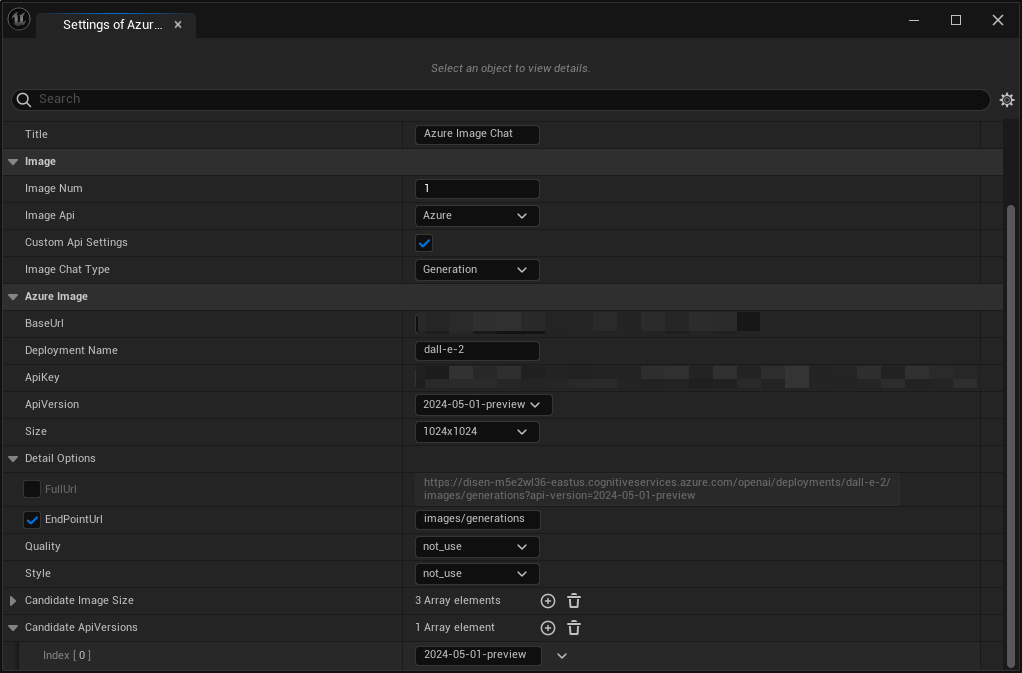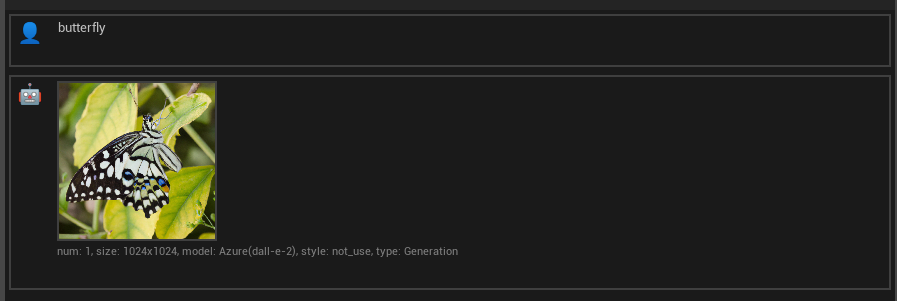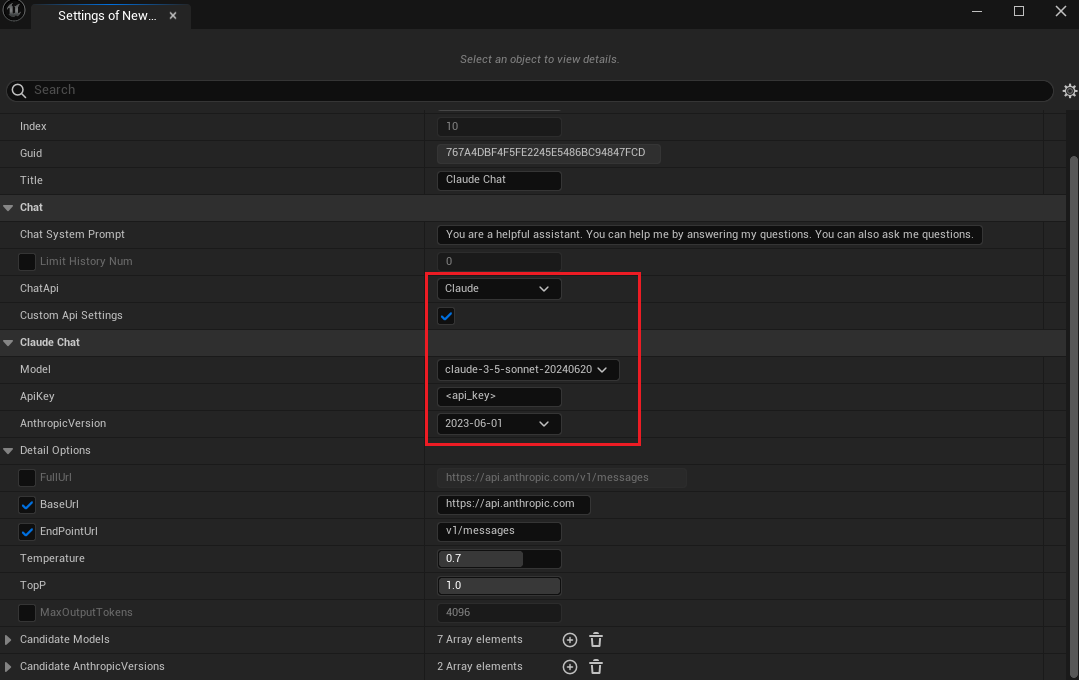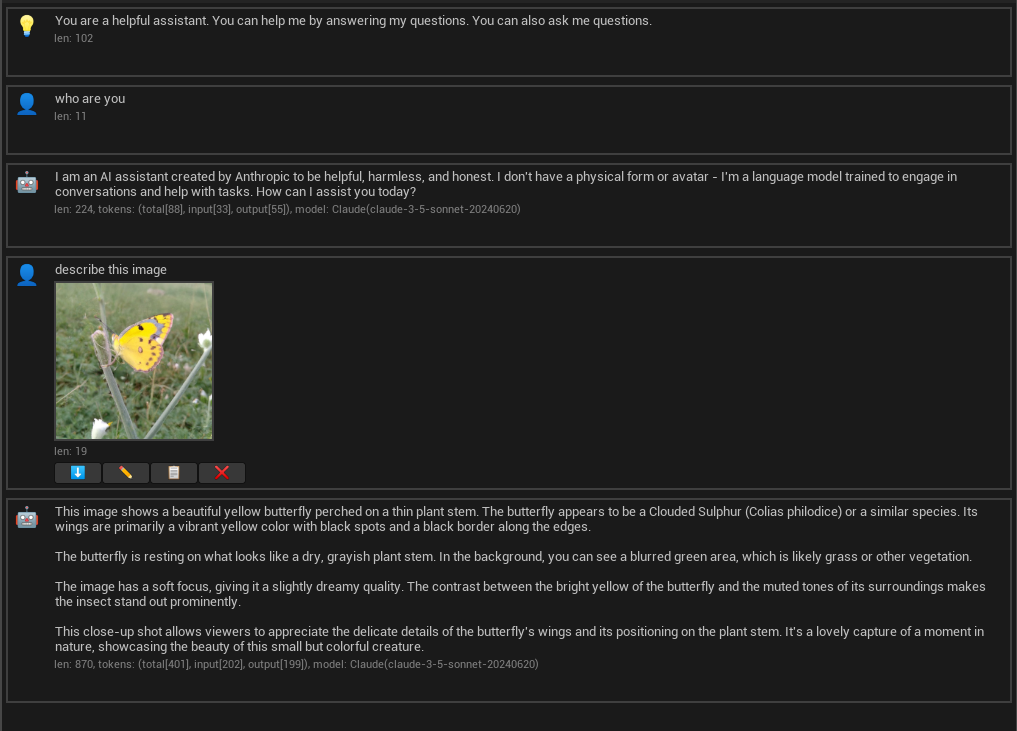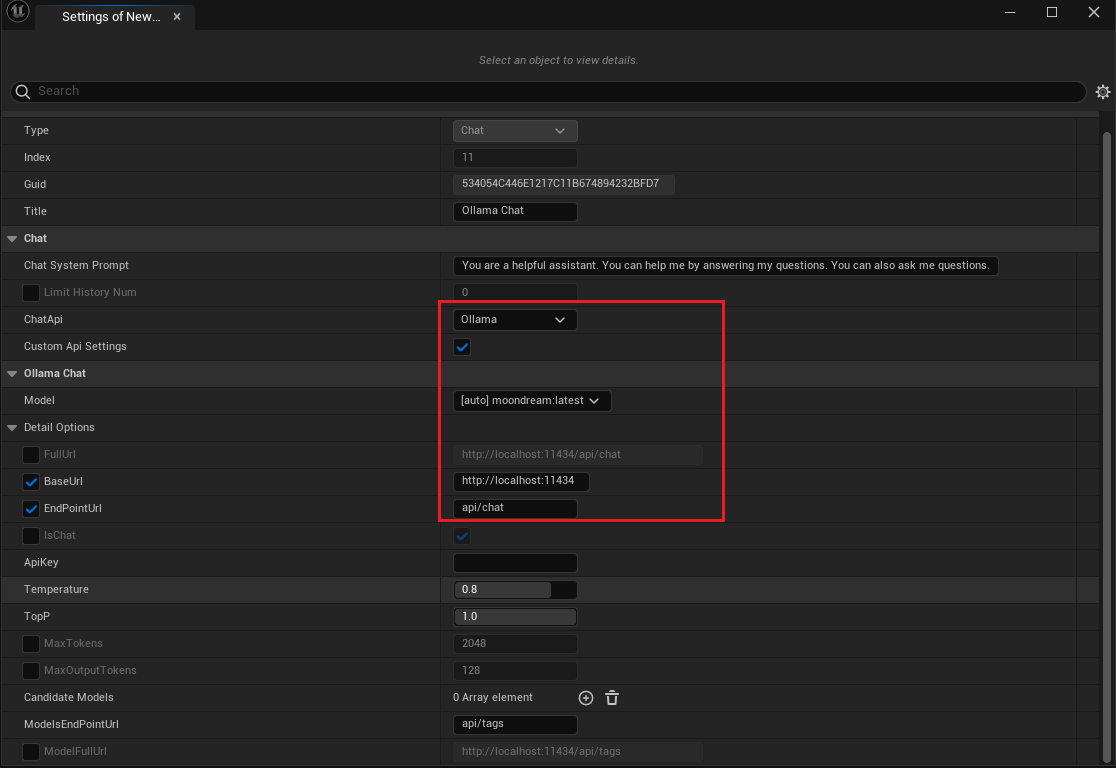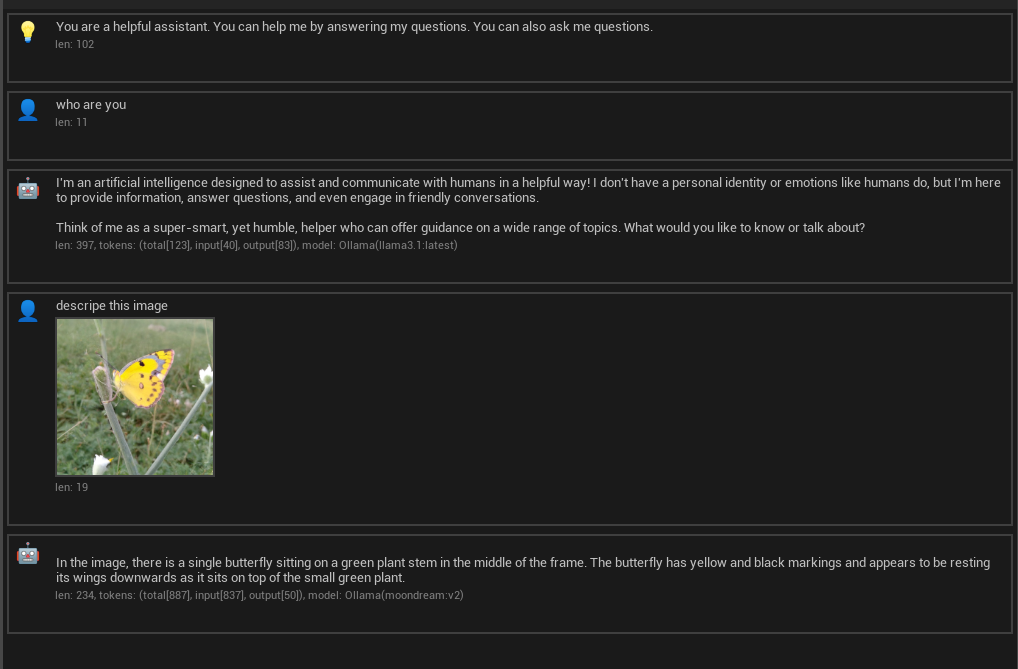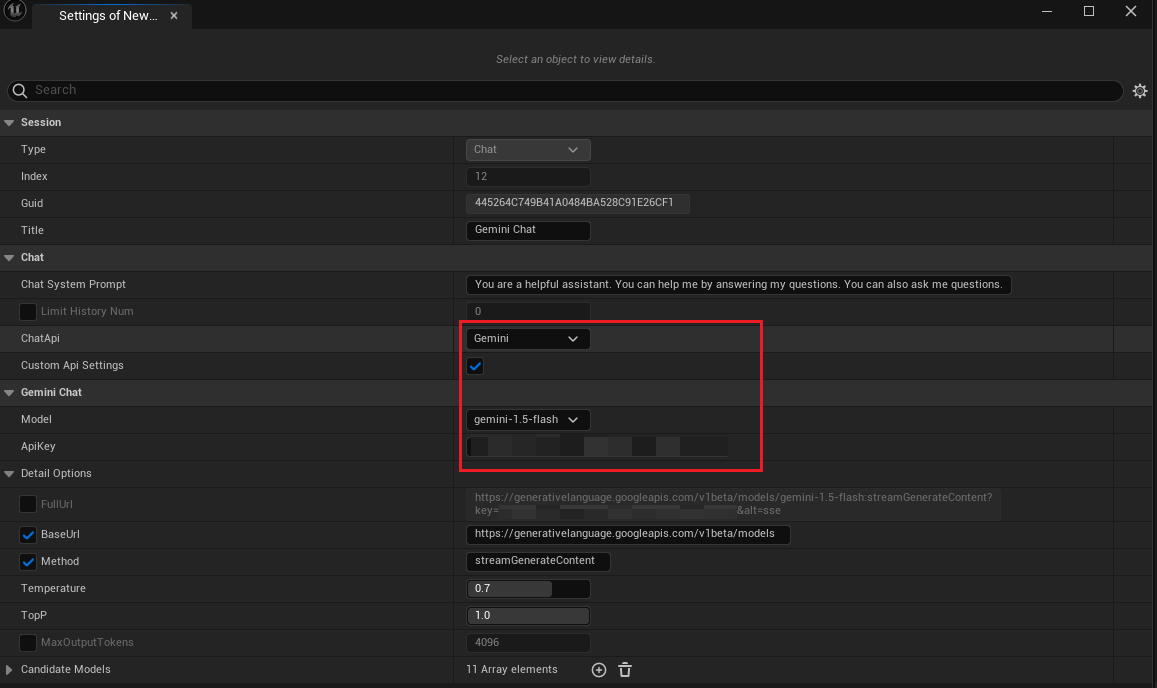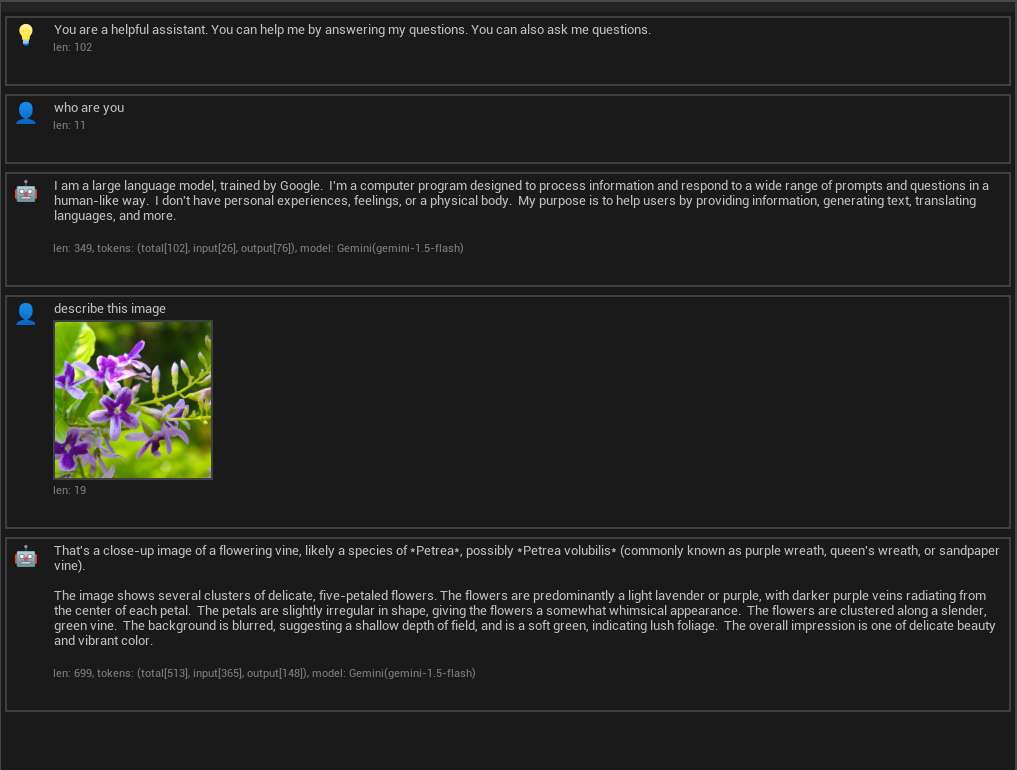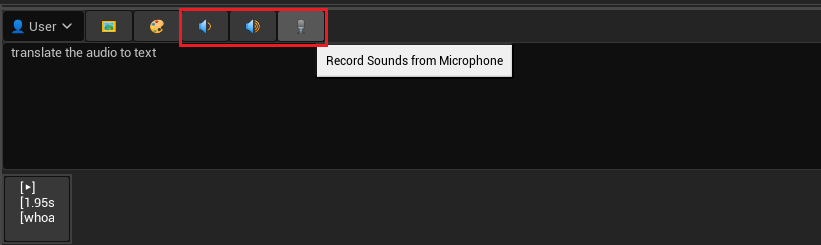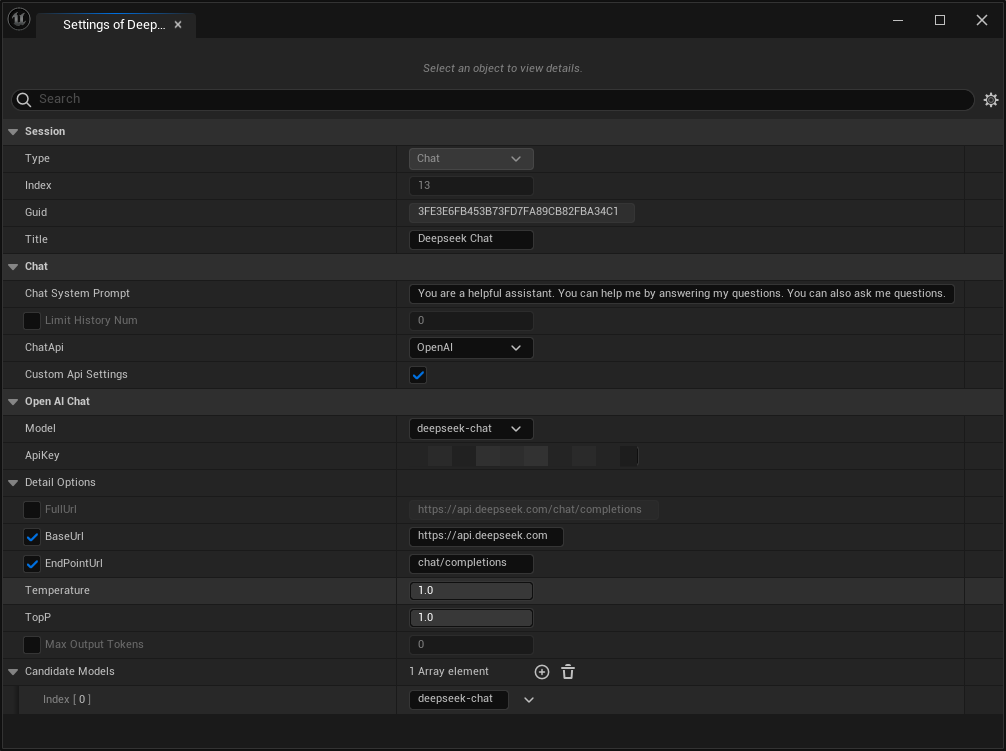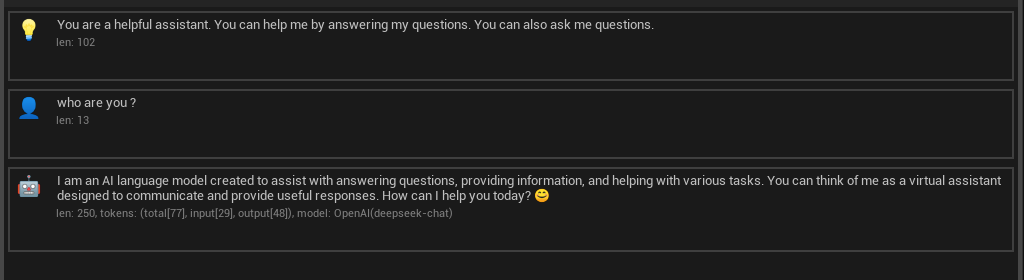編輯器專題 - 開始入門
編輯器聊天工具
按照菜单列選 Tools -> AIChatPlus -> AIChat 可以啟動插件提供的聊天編輯工具。
工具支援文字產生、文字對話、圖像生成,以及圖像分析。
工具的界面大致為:
主要功能
離線大型模型:整合了 llama.cpp 庫,支持本地離線執行大型模型
文字聊天:點擊左下角的 新對話 按鈕,建立新的文字聊天對話。
圖像生成:點擊左下角的 New Image Chat 按鈕,創建新的圖像生成會話。
圖像分析:New Chat 的一些聊天服務支援發送圖像,如 Claude、Google Gemini。只需點擊輸入框上方的 🖼️ 或 🎨 按鈕,就可以載入要發送的圖像。
音頻處理:此工具可讀取音頻文件(.wav)和進行錄音,從而讓您可以與 AI 利用所獲得的音頻進行對話。
設定當前聊天角色:聊天視窗上方的下拉式選單可以設定當前發送文字的角色,可以透過模擬不同的角色來調整 AI 聊天。
清空對話:聊天視窗頂部的 ❌ 按鈕可以清空當前對話的歷史訊息。
對話範本:內建數百種設定好的對話範本,便於處理常見問題。
全局設定:點擊左下角的 Setting 按鈕,可以打開全局設定視窗。可以設定預設文本聊天,圖像生成的 API 服務,並設定每種 API 服務的具體參數。設定會自動保存在專案的路徑 $(ProjectFolder)/Saved/AIChatPlusEditor 下。
對話設置:點擊聊天框上方的設置按鈕,即可開啟當前對話的設置窗口。支援修改對話名稱,修改對話使用的 API 服務,並支援獨立設定每個對話使用 API 的具體參數。對話設置將自動保存在$(ProjectFolder)/Saved/AIChatPlusEditor/Sessions。
聊天內容修改:當滑鼠停留在聊天內容上時,會顯示個別聊天內容的設置按鈕,支援重新生成內容、修改內容、複製內容、刪除內容、在下方重新生成內容(針對角色為用戶的內容)。
圖像瀏覽:針對圖像生成,點擊圖像將開啟圖像查看窗口(ImageViewer),支援圖片另存為 PNG/UE 紋理,紋理可直接在內容瀏覽器(Content Browser)中檢視,方便圖片在編輯器內使用。另外還支援刪除圖片、重新生成圖片、繼續生成更多圖片等功能。針對 Windows 下的編輯器,還支援複製圖片,可直接將圖片複製到剪貼板,方便使用。會話生成的圖片也會自動保存在每個會話檔案夾下,通常路徑是 $(ProjectFolder)/Saved/AIChatPlusEditor/Sessions/${GUID}/images。
全局設定:
對話框設置:
修改對話內容:
圖像檢視器:
使用離線大型模型
對話模板
編輯器工具使用離線模型Cllama(llama.cpp)
以下說明如何在 AIChatPlus 編輯器工具中使用離線模型 llama.cpp
首先,從 HuggingFace 網站下載離線模型:Qwen1.5-1.8B-Chat-Q8_0.gguf
將模型存放在指定的資料夾中,例如放在遊戲專案的 Content/LLAMA 目錄下。
打開 AIChatPlus 編輯器工具:工具 -> AIChatPlus -> AIChat,新建聊天會話,並打開會話設置頁面
將 Api 設置為Cllama,開啟自訂 Api 設置,並新增模型搜索路徑,然後選擇模型。
開始聊天!!
使用離線模型 Cllama (llama.cpp) 在編輯器工具中處理圖片。
從 HuggingFace 網站下載離線模型 MobileVLM_V2-1.7B-GGUF 同樣放到目錄 Content/LLAMA 下:ggml-model-q4_k.gguf與 mmproj-model-f16.gguf。
設置對話模型:
請發送圖片來啟動聊天。
使用 OpenAI 聊天的編輯器
打開聊天工具 Tools -> AIChatPlus -> AIChat,創建新的聊天會話 New Chat,設置會話 ChatApi 為 OpenAI,設置介面參數
開始聊天:
將模型切換為 gpt-4o / gpt-4o-mini,您就能夠利用 OpenAI 的視覺功能來分析圖片。
編輯器使用 OpenAI 處理圖片(創建/修改/變種)
在聊天工具中建立新的圖片對話New Image Chat,將對話設置更改為 OpenAI,並設定參數。
建立圖片
修改圖片,將對話圖片類型修改為「編輯」,並上傳兩張圖片,一張是原圖,另一張是遮罩,其中透明位置(alpha 通道為 0)表示需要修改的部分。
請將圖片設定更改為「變種」,將會話圖片類型修改為「變異」,並上傳一張圖片,OpenAI將返回原始圖片的一個變種。
編輯器使用 Azure
新增對話(New Chat),將 ChatApi 改為 Azure,並設置 Azure 的 API 參數
開始聊天
使用 Azure 建立圖片的編輯器
建立新的圖片聊天(New Image Chat),將 ChatApi 改為Azure,並設置Azure的API參數,請注意,如果是dall-e-2模型,需要將參數Quality和Stype設置為not_use
開始對話,請 Azure 創建圖片。
編輯器使用 Claude 聊天和分析圖片
建立一個新的對話(New Chat),將 ChatApi 修改為 Claude,並調整 Claude 的 API 參數。
開始聊天
編輯器使用 Ollama 聊天和分析圖片。
建立新的對話框(New Chat),將 ChatApi 改為 Ollama,並設定 Ollama 的 API 參數。若為文字對話,則設定模型為文字模型,例如 llama3.1;若需處理圖片,則設定模型為支援視覺的模型,例如 moondream。
開始聊天
編輯器使用 Gemini
建立新的對話(New Chat),將 ChatApi 改為 Gemini,並設置 Gemini 的 API 參數。
開始聊天
編輯器使用 Gemini 發送音頻
從檔案讀取音頻 / 從資產讀取音頻 / 從麥克風錄取音頻,生成需要發送的音頻
開始聊天
編輯器使用Deepseek
新增對話(New Chat),將 ChatApi 改為 OpenAi,並設置 Deepseek 的 Api 參數。新增候選模型名稱為 deepseek-chat,並將模型設置為 deepseek-chat。
開始聊天
Original: https://wiki.disenone.site/tc
This post is protected by CC BY-NC-SA 4.0 agreement, should be reproduced with attribution.
Visitors. Total Visits. Page Visits.
這篇文章是使用 ChatGPT 翻譯的,請在反饋指出任何遺漏之處。